Dacă primiți mesajul” nu se poate conecta la serverul Proxy ” pe computer, veți găsi mai jos pașii pentru a remedia această eroare în Windows 10.

imposibil de conectat la serverul Proxy în Windows 10
dacă vedeți eroarea „imposibil de conectat la serverul Proxy” în Windows 10, motivul se datorează de obicei configurării greșite în setările proxy de pe computer.
dacă utilizați un server Proxy sau un VPN, această eroare poate fi remediată prin efectuarea corecțiilor necesare pentru setările VPN de pe computer.
dacă nu utilizați un server Proxy (VPN), puteți remedia această eroare dezactivând opțiunea de a utiliza setările Proxy pe computer și scanând computerul pentru malware.
în afară de setările Proxy defecte, această eroare poate fi cauzată și de probleme legate de rețea și browser.
dezactivați setările Proxy
dacă nu utilizați server Proxy sau VPN, ar trebui să puteți remedia eroarea dezactivând setările proxy de pe computer.
1. Deschideți Setări și faceți clic pe fila Rețea și Internet.
2. Pe ecranul următor, derulați în jos și faceți clic pe Proxy în panoul din stânga. În panoul din dreapta, derulați în jos și debifați Utilizați o opțiune de server Proxy.
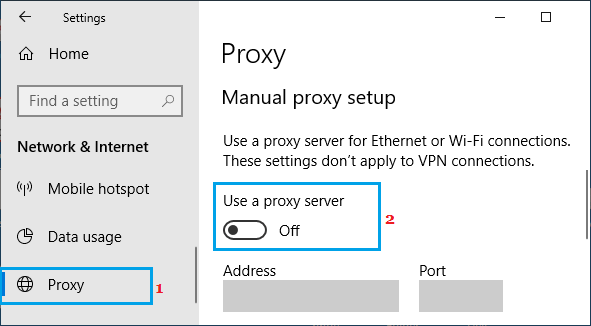
asigurați-vă că câmpurile’ Address ‘și’ Port ‘din secțiunea’ Manual Proxy Setup ‘ sunt goale.
după dezactivarea serverului Proxy, deschideți browserul web de pe computer și vedeți dacă vă puteți conecta la internet.
Resetați opțiunile Internet
imposibilitatea conectării la eroarea serverului Proxy în Windows 10 poate fi cauzată și de modificarea setărilor de internet.
1. Faceți clic dreapta pe butonul Start și faceți clic pe Run.

2. În fereastra de comandă Run, tastați inetcpl.cpl și faceți clic pe OK.
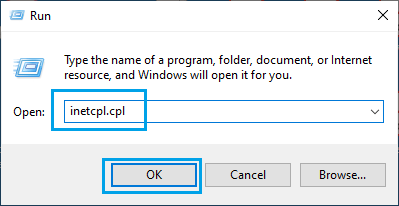
3. Pe ecranul Internet properties, selectați fila Advanced și faceți clic pe butonul Reset.
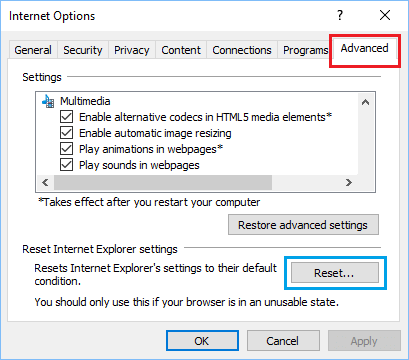
4. În ecranul următor, bifați opțiunea ștergeți setările personale și faceți clic pe Resetare.
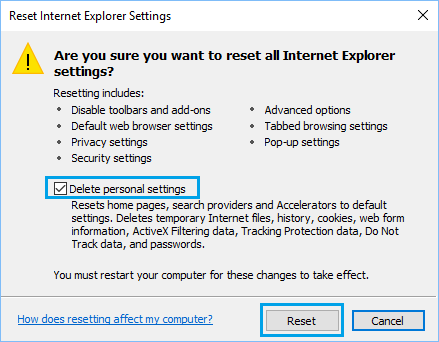
reporniți computerul și vedeți dacă primiți în continuare eroarea „imposibil de conectat la serverul Proxy” de pe computer.
ștergeți memoria Cache a browserului
ștergeți memoria Cache a browserului de pe computer pentru a exclude posibilitatea ca paginile web vechi din cache să fie deservite de browserul web.
1. Deschideți browserul Chrome > faceți clic pe pictograma meniului cu 3 puncte > mai multe instrumente > ștergeți datele de navigare.

2. În ecranul următor, setați tot timpul ca’ interval de timp ‘ > Verificați istoricul de navigare, cookie-urile și alte date ale site-ului site-ului, opțiunile de imagini și fișiere cache și faceți clic pe butonul ștergeți datele.

după ștergerea memoriei Cache de navigare, vedeți dacă vă puteți conecta la internet.
spălați DNS și resetați IP
1. Faceți clic dreapta pe butonul Start și faceți clic pe Command Prompt (Admin).

2. Pe ecranul Prompt comandă, tastați următoarele comenzi una câte una și apăsați tasta enter după fiecare comandă.
- ipconfig /flushdns
- netsh int ip reset
- netsh winsock reset
după executarea comenzilor de mai sus, reporniți computerul.
Resetați Browserul Chrome
1. Deschideți browserul Chrome pe computer.
2. Faceți clic pe pictograma meniului cu 3 puncte și selectați opțiunea Setări din meniul derulant.

3. Pe ecranul Setări, derulați în jos până jos și faceți clic pe Avansat.
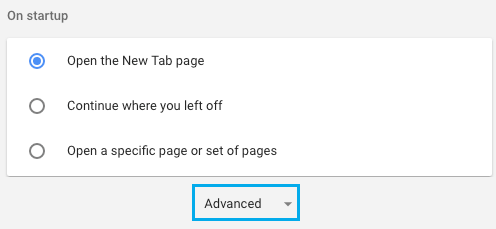
4. În ecranul următor, derulați în jos și faceți clic pe restabiliți setările la opțiunea inițială implicită, situată în secțiunea ‘resetare și curățare’.
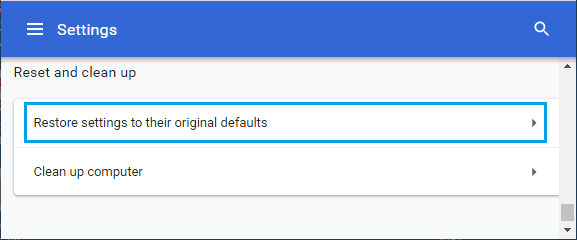
5. În fereastra pop-up de confirmare, faceți clic pe butonul Resetare setări pentru a confirma.
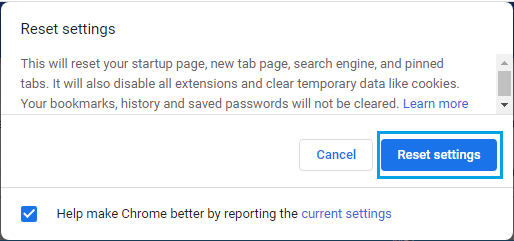
scanați computerul pentru programe dăunătoare
browserul Chrome Google vine cu un instrument încorporat care vă poate ajuta să găsiți și să eliminați programele dăunătoare de pe computer.
1. Deschideți Chrome > faceți clic pe pictograma meniului cu 3 puncte > Setări > avansat.
2. Derulați în jos și faceți clic pe curățați computerul opțiune situată sub „resetare și curățare” secțiune.
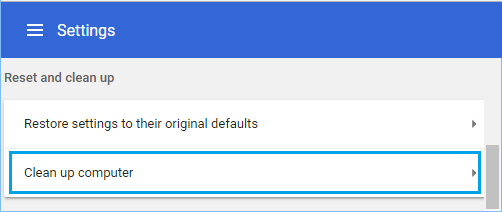
3. Apoi, faceți clic pe găsiți pentru a permite browserului Chrome să înceapă să caute programe dăunătoare pe computer.
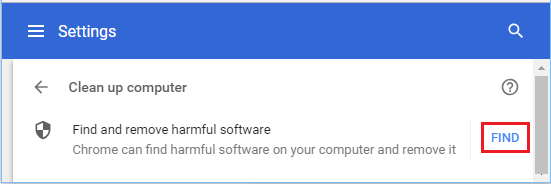
dacă Chrome găsește programe dăunătoare sau suspecte, faceți clic pe Eliminare și urmați instrucțiunile pentru a elimina programul.
de asemenea, puteți utiliza programul Antivirus instalat pe computer sau puteți utiliza Windows Defender offline scan pentru a verifica computerul pentru programe malware și dăunătoare.
verificați setările serverului Proxy
dacă utilizați un server Proxy sau un VPN pentru a vă conecta la internet, verificați setările VPN de pe computer și efectuați corecțiile necesare.
1. Deschideți Setări și faceți clic pe Rețea și Internet.
2. În ecranul următor, faceți clic pe VPN în panoul din stânga. În panoul din dreapta, faceți clic pe nume VPN > Opțiuni avansate.
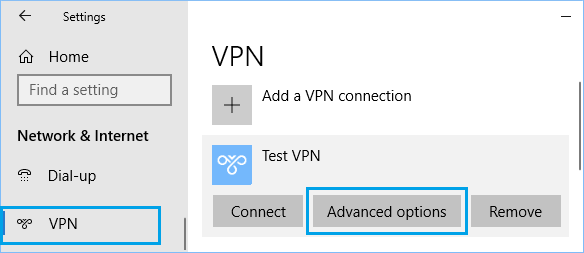
3. În ecranul următor, asigurați-vă că numele VPN, adresa și alte detalii necesare sunt corecte. Dacă nu, faceți clic pe butonul Editare.
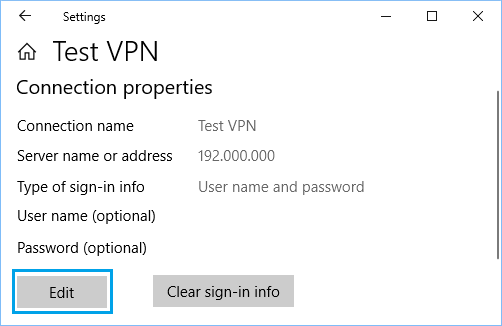
4. În ecranul următor, introduceți numele și adresa VPN corecte.
după corectarea setărilor Proxy, ar trebui să vă puteți conecta la internet utilizând setările VPN de pe computer.
- cum se remediază acest Site nu poate fi atins eroare în Chrome
- cum se remediază Google Chrome a încetat să funcționeze eroare